资产合并 (Asset Merge) 窗口即会打开。
- 选择已引用项 (Select referenced items)。要让 Kanzi Studio 自动选择选定项引用的所有项,选中复选框。
例如,选中选择已引用项 (Select referenced items) 复选框并选择具有材质的网格时,Kanzi Studio studio 会自动选择所选网格使用的材质、材质类型和着色器。 - 变换。如果用源中的对象替换目标中的对象时Kanzi Studio 遇到对象变换冲突,将保持变换自 (Keep transformations from) 设为:
- 目标工程 (Target Project): <ProjectName>,保留在目标中使用的对象变换。Kanzi Studio 会记住您对Kanzi Studio 中的对象所做的所有变换更改。
- 源工程 (Source Project): <ProjectName>,导入在源中使用的对象变换。
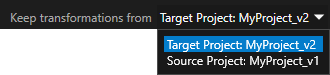
- 材质 (Materials)。如果用源中的对象替换目标中的对象时,Kanzi Studio 遇到对象材质冲突,将保持材质来自 (Keep materials from) 设为:
- 目标工程 (Target Project): <ProjectName>,保留您对目标中的对象使用的材质。Kanzi Studio 会记住您对 Kanzi Studio 中的对象所做的所有材质更改。
- 源工程 (Source Project): <ProjectName>,导入您对源中的对象使用的材质。
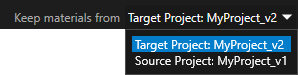
- 白色 字体。项存在于源中,但不在目标中。您选择这些项时,Kanzi Studio 在目标中创建它们。
- 红色 (Red) 字体。项存在于源和目标中,且在两者中不同。
您必须选择使用目标还是源中的项来解决冲突,才能继续合并。 - 紫色 字体。项存在于目标中,但不在源中。您选择这些项后,Kanzi Studio 会将其从目标中移除。
- 点击解析至源 (Resolve to source) 使用源中的值来解决所有冲突。
- 点击解析至目标 (Resolve to target) 使用目标中的值来解决所有冲突。
- 点击使用基准工程 (Use base project) 选择一个基准工程来解决目标和源之间的冲突。例如,在合并作为初始工程修改的两个工程或资产时,使用基准工程 (Use base project) 非常有用。
使用三路合并时,Kanzi Studio 中的冲突解决方式如下:- 如果差异仅限于基准工程和目标之间,Kanzi Studio 使用目标中的更改。
- 如果差异仅限于基准工程和源之间,Kanzi Studio 使用源中的更改。
- 如果在基准工程和目标之间以及源和目标之间都有更改,则必须解决冲突。
- 要手动解决冲突,选择源树中的项,并在冲突窗格中为每个属性选择要保留目标还是源中使用的值。
Kanzi Studio 将源的内容放到目标的相应位置来合并源和目标。
